一、Hexo自定义 ---晚枫博客---

1. 动态标题
打开博客主题文件夹,路径:themes/matery/layout/layout.ejs,在对应位置添加如下代码:
<script type="text/javascript">
var OriginTitile = document.title,
st;
document.addEventListener("visibilitychange", function () {
document.hidden ? (document.title = "写离开页面标题显示的内容", clearTimeout(st)) : (document.title =
"写进入页面标题显示的内容", st = setTimeout(function () {
document.title = OriginTitile
}, 3e3))
})
</script>
2. 修改导航栏颜色以及透明效果
打开themes/matery/source/css/matery.css文件,大约在250行,有一个.bg-color属性,修改其属性值即可,代码如下:
.bg-color {
background-image: linear-gradient(to right, #4cbf30 0%, #0f9d58 100%); //修改成自己喜欢的颜色值
opacity: 0.8; //透明效果 值范围 0~1,看情况自己修改
}
3. 添加动态诗词
采用的是今日诗词,每次返回一句诗词,根据时间、地点、天气、事件智能推荐。官网有API文档,可以去看一下,有多种安装方式,最简单的方式就是从官网获取代码,在/themes/matery/layout/_partial/head.ejs添加下面的一行代码:
<script src="https://sdk.jinrishici.com/v2/browser/jinrishici.js" charset="utf-8"></script>
然后再将/themes/matery/layout/_partial/bg-cover-content.ejs中的<%= config.description %>修改为把<%= config.description %>改为<%- '正在加载今日诗词....' %>,这个使用前提是将主题配置文件的subtitle的值改为false。
4. 鼠标点击文字特效
实现方法,引入js文件,在主题文件下的/source/js/下新建click_show_text.js,其代码如下:
var a_idx = 0;
jQuery(document).ready(function ($) {
$("body").click(function (e) {
var a = new Array("富强", "民主", "文明", "和谐", "自由", "平等", "公正", "法治", "爱国", "敬业", "诚信", "友善");
var $i = $("<span/>").text(a[a_idx]);
a_idx = (a_idx + 1) % a.length;
var x = e.pageX,
y = e.pageY;
$i.css({
"z-index": 5,
"top": y - 20,
"left": x,
"position": "absolute",
"font-weight": "bold",
"color": "#FF0000"
});
$("body").append($i);
$i.animate({
"top": y - 180,
"opacity": 0
},
3000,
function () {
$i.remove();
});
});
setTimeout('delay()', 2000);
});
function delay() {
$(".buryit").removeAttr("onclick");
}
5. 修改原有相册
6. 添加天气小插件
首先去中国天气官网:https://cj.weather.com.cn/plugin/pc,配置自己的插件,选择自定义插件—>自定义样式——>生成代码,然后会生成一段代码,复制粘贴到 themes/matery/layout/layout.ejs即可。
7. 关于我页面添加个人简历
打开theme/matery/layout/about.ejs文件,大约在13行。有一个``标签,找出其对应结尾的标签,大约在61行左右,然后在新增如下代码:
<div class="card">
<div class="card-content">
<div class="card-content article-card-content">
<div class="title center-align" data-aos="zoom-in-up">
<i class="fa fa-address-book"></i> <%- __('个人简历') %>
</div>
<div id="articleContent" data-aos="fade-up">
<%- page.content %>
</div>
</div>
</div>
</div>
注意粘贴的位置和空格要正确,这里的位置随你自己设置,你也可以把简历作为第一个card,然后/source/about/index.md下面写上你的简历了(就像写博客一样)。
8. 豆瓣书单电影页面
首先在博客站点目录执行下面的命令安装豆瓣插件:
npm install hexo-douban --save紧接着在博客站点目录的配置文件
_config.yml下,添加如下配置:douban: user: 252345665 #这个需要修改为你个人的id builtin: false #如果想生成豆瓣页面,这个需要设置为true book: title: 'This is my book title' quote: 'This is my book quote' movie: title: 'This is my movie title' quote: 'This is my movie quote' game: title: 'This is my game title' quote: 'This is my game quote' timeout: 10000- user::你的豆瓣ID。打开豆瓣,登入账户,然后在右上角点击 ”个人主页“,这时候地址栏的URL大概是这样:https://www.douban.com/people/xxxxxx/ ,其中的”xxxxxx”就是你的个人ID了。
- builtin:是否将生成页面的功能嵌入
hexo s和hexo g中,默认是false,另一可选项为true。 - title: 该页面的标题。
- quote: 写在页面开头的一段话,支持html语法。
- timeout: 爬取数据的超时时间,默认是 10000ms,如果在使用时发现报了超时的错(ETIMEOUT)可以把这个数据设置的大一点。
如果只想显示某一个页面(比如movie),那就把其他的配置项注释掉即可
然后再主题配置文件
_config.yml中添加关于此页面的菜单:(下面是我的配置)menu: 媒体: url: / icon: fas fa-list children: - name: 电影 url: /movies icon: fas fa-film - name: 书单 url: /books icon: fas fa-book - name: 游戏 url: /games icon: fas fa-gamepad
适配Matery主题:在
/themes/hexo-theme-matery/layout文件夹下面创建一个名为douban.ejs的文件,并将下面的内容复制进去:<%- partial('_partial/post-cover') %> <style> .hexo-douban-picture img { width: 100%; } </style> <main class="content"> <div id="contact" class="container chip-container"> <div class="card"> <div class="card-content" style="padding: 30px"> <h1 style="margin: 10px 0 10px 0px;"><%= page.title %></h1> <%- page.content %> </div> </div> <div class="card"> <div class="card-content" style="text-align: center"> <h3 style="margin: 5px 0 5px 5px;">如果你有好的内容推荐,欢迎在下面留言!</h3> </div> </div> <div class="card"> <% if (theme.gitalk && theme.gitalk.enable) { %> <%- partial('_partial/gitalk') %> <% } %> <% if (theme.gitment.enable) { %> <%- partial('_partial/gitment') %> <% } %> <% if (theme.disqus.enable) { %> <%- partial('_partial/disqus') %> <% } %> <% if (theme.livere && theme.livere.enable) { %> <%- partial('_partial/livere') %> <% } %> <% if (theme.valine && theme.valine.enable) { %> <%- partial('_partial/valine') %> <% } %> </div> </div> </main>然后在博客站点目录下的
node_modules文件夹下找到hexo-douban/lib,文件夹下有三个js文件,分别为:books-generator.js、games-generator.js、movies-generator.js,用文本编辑器打开这三个文件,并将其文件内容末尾的代码修改为一下内容:/* 原文件内容为 layout: [`page`, `post`] ,将其修改为下面的内容*/ layout: [`page`, `douban`]最后就是使用并生成相应的页面,执行命令如下:
hexo douban需要注意的是,通常大家都喜欢用
hexo d来作为hexo deploy命令的简化,但是当安装了hexo douban之后,就不能用hexo d了,因为hexo douban跟hexo deploy的前缀都是hexo d,你以后执行的hexo d将不再是 Hexo 页面的生成,而是豆瓣页面的生成。以下是可选的命令参数:
-h, --help # 帮助页面 -b, --books # 只生成书单页面 -g, --games # 只生成游戏页面 -m, --movies # 只生成电影页面
当站点配置文件的builtin的值为true时,生成页面的功能会嵌入到hexo g和hexo s中,在进行部署生成操作,会自动生成相应的页面。
9. 外链跳转插件
hexo-external-link是一个跳转外链相关插件。自动为所有html文件中外链的a标签生成对应的属性。 比如 设置target=’_blank’, rel=’external nofollow noopener noreferrer’ 告诉搜索引擎这是外部链接,不要将该链接计入权重。 同时自动生成外链跳转页面,默认在根目录下 go.html;
使用 npm 或者 yarn 安装
## npm 安装
npm install hexo-external-link --save
## yarn 安装
yarn add hexo-external-link
之后再hexo博客站点根目录下添加如下配置:
hexo_external_link:
enable: true
enable_base64_encode: true
url_param_name: 'u'
html_file_name: 'go.html'
target_blank: true
link_rel: 'external nofollow noopener noreferrer'
domain: 'your_domain' # 如果开启了防盗链,填写你的域名
safety_chain: true
- enable - 是否开启
hexo_external_link插件 - 默认 false - enable_base64_encode - 是否对跳转
url使用base64编码- 默认 fasle - url_param_name - url参数名,在跳转到外链传递给
html_file_name的参数名 - 默认 ‘u’ - html_file_name - 跳转到外链的页面文件路径 - 默认 ‘go.html’
- target_blank - 是否为外链的
a标签添加target='_blank'- 默认 true - link_rel - 设置外链的
a标签的rel属性 - 默认 ‘external nofollow noopener noreferrer’ - domain - 如果开启了防盗链,除了 localhost 和 domain(你的域名) 之外调用会跳到主页,同时也是判断链接是否为外链的依据 - 默认 window.location.host
- safety_chain - go.html 为了防止外链盗用 对域名进行的判断 - 默认 false
10. 添加动态科技线条背景
在themes/matery/layout/layout.ejs文件中添加如下代码:
<!--动态线条背景-->
<script type="text/javascript"
color="122 103 238" opacity='0.7' zIndex="-2" count="200" src="https://my.oschina.net//cdn.bootcss.com/canvas-nest.js/1.0.0/canvas-nest.min.js">
</script>
其中:
- color:表示线条颜色,三个数字分别为(R,G,B),默认:(0,0,0)
- opacity:表示线条透明度(0~1),默认:0.5
- count:表示线条的总数量,默认:150
- zIndex:表示背景的z-index属性,css属性用于控制所在层的位置,默认:-1
11. 添加鼠标点击烟花爆炸效果
首先在themes/matery/source/js目录下新建fireworks.js文件,打开这个网址传送门,将内容复制粘贴到fireworks.js即可。
然后再themes/matery/layout/layout.ejs文件内添加下面的内容:
<canvas class="fireworks" style="position: fixed;left: 0;top: 0;z-index: 1; pointer-events: none;" ></canvas>
<script type="text/javascript" src="https://my.oschina.net//cdn.bootcss.com/animejs/2.2.0/anime.min.js"></script>
<script type="text/javascript" src="https://my.oschina.net/js/fireworks.js"></script>
然后hexo clean && hexo g && hexo s即可,就可以看到效果了。
12. 添加樱花飘落效果
在themes/matery/source/js目录下新建sakura.js文件,打开这个网址传送门,将内容复制粘贴到sakura.js即可。
然后再themes/matery/layout/layout.ejs文件内添加下面的内容:
<script type="text/javascript">
//只在桌面版网页启用特效
var windowWidth = $(window).width();
if (windowWidth > 768) {
document.write('<script type="text/javascript" src="https://my.oschina.net/js/sakura.js"><\/script>');
}
</script>
13. 添加鼠标彩虹星星掉落跟随效果
在themes/matery/source/js目录下新建cursor.js文件,打开这个网址传送门,将内容复制粘贴到cursor.js即可。
然后再themes/matery/layout/layout.ejs文件内添加下面的内容:
<script src="https://my.oschina.net/js/cursor.js"></script>
14. 添加雪花飘落效果
在themes/matery/source/js目录下新建snow.js文件,打开这个网址传送门,将内容复制粘贴到cursor.js即可。
然后再themes/matery/layout/layout.ejs文件内添加下面的内容:
<script src="https://my.oschina.net/js/snow.js"></script>
15. 文章生成永久链接
主题默认的文章链接配置是
permalink: :year/:month/:day/:title
这种生成的链接地址很长,文章版权的链接地址会出现一大串字符编码,一点也不好看。因此需要修改文章生成链接的格式。
首先再根目录下执行下面的命令:
npm install hexo-abbrlink --save
然后再站点配置文件下添加如下配置:
abbrlink:
alg: crc16 #算法: crc16(default) and crc32
rep: hex #进制: dec(default) and hex: dec #输出进制:十进制和十六进制,默认为10进制。丨dec为十进制,hex为十六进制
再将站点配置文件的permalink的值修改为:
permalink: posts/:abbrlink.html # 此处可以自己设置,也可以直接使用 :/abbrlink
生成完后,原md文件的Front-matter 内会增加abbrlink 字段,值为生成的ID 。这个字段确保了在我们修改了Front-matter 内的博客标题title或创建日期date字段之后而不会改变链接地址。
二、添加评论系统
2.1添加来必力评论系统
首先去来必力官网,点击导航栏上的安装,会出现如下图的页面:
- City 版:是一款适合所有人使用的免费版本;
- Premium 版:是一款能够帮助企业实现自动化管理的多功能收费版本。
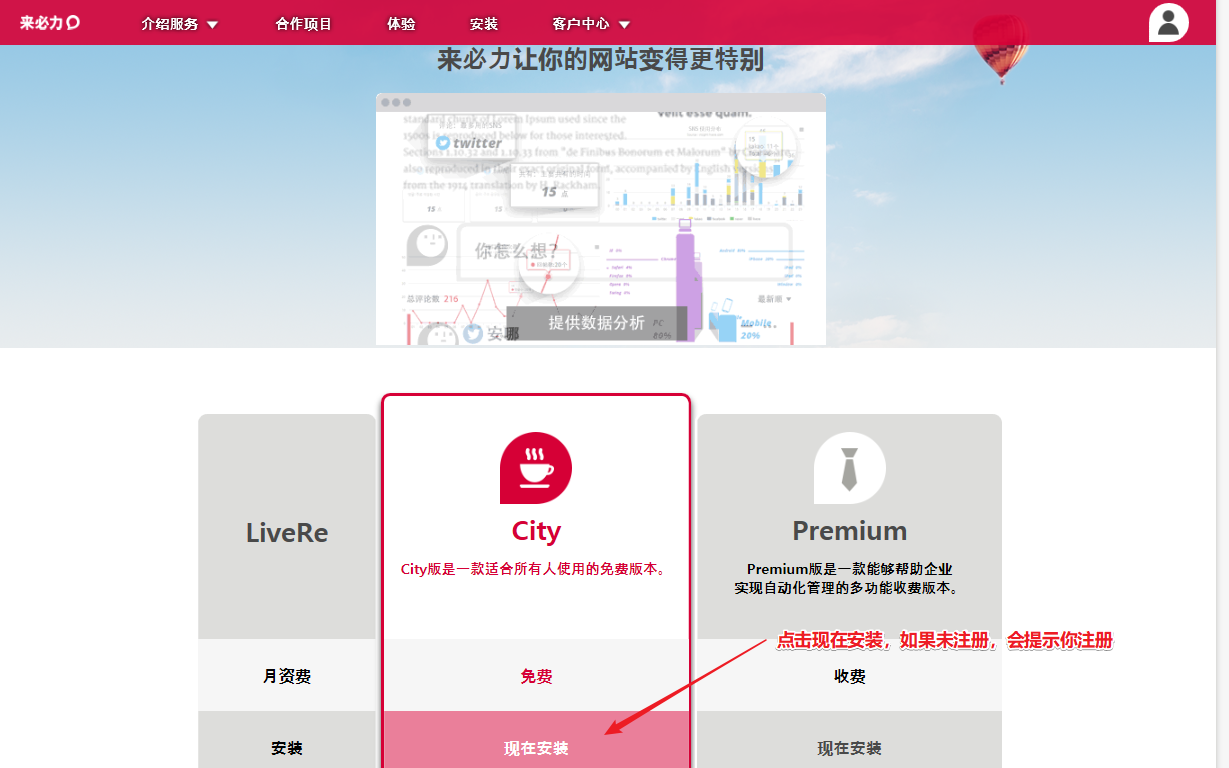
注册完之后,会提示你填写网站的相关信息,如网站链接,网站名称等等,填写完毕之后,会给你一段代码,如下图所示:
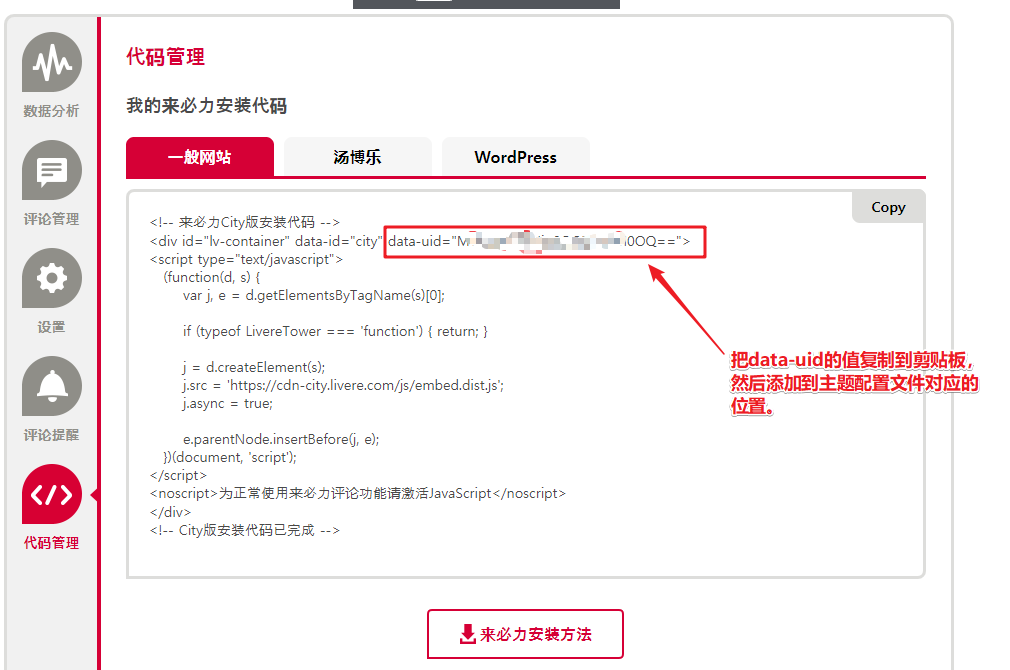
# Livere comment configuration, the default is not activated
# Livere 来必力评论模块的配置,默认为不激活
livere:
enable: true # true即为开启评论系统
uid: #这里填写你的uid
然后在执行相关的部署命令,然后查看效果即可。
2.2 添加Valine评论系统
如果注册过LeanCloud,请点击此处进行登录,未注册的请点击注册
经过登录或者注册之后再登录,就会进入如下的页面:
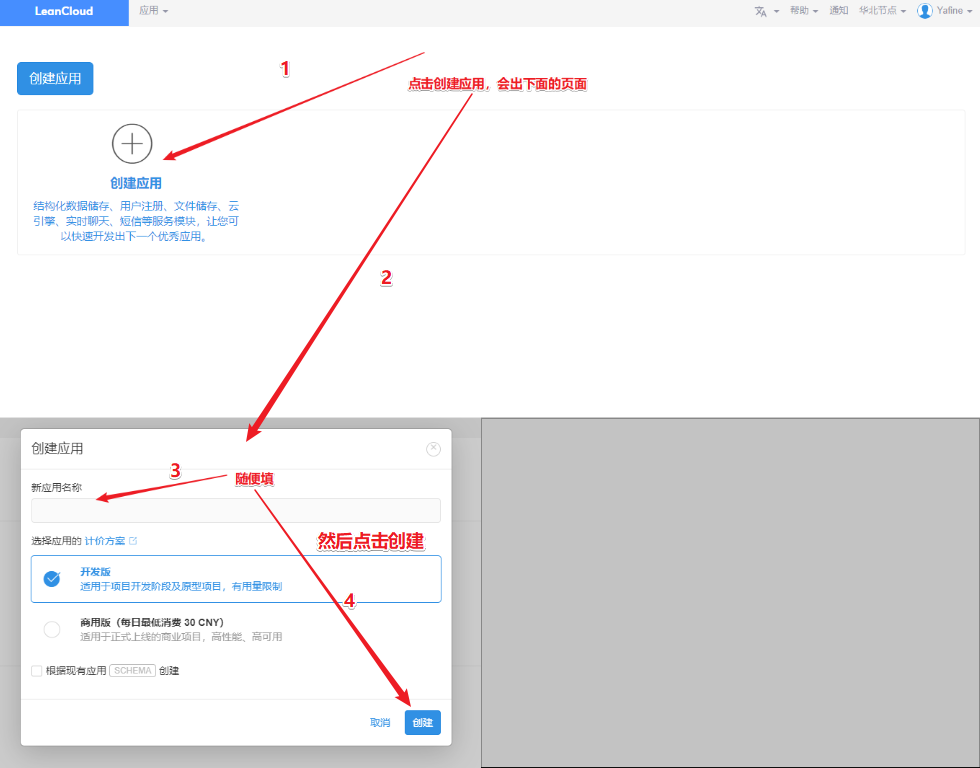
创建应用完成后,会出现如下页面,然后点击设置
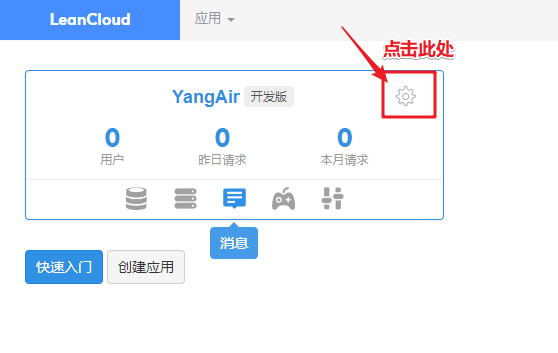
会出现下面的页面,将其中APPID和APPKey复制,添加到配置文件中。
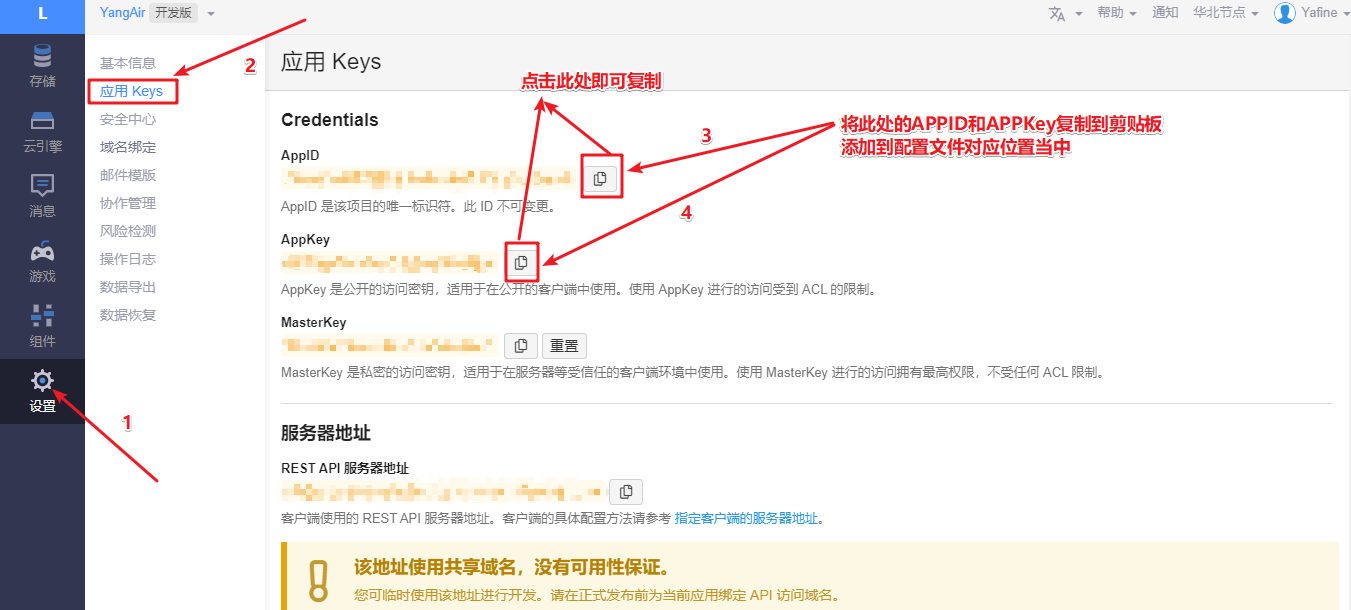
# The configuration of the Valine comment module is not activated by default.
# To use it, activate the configuration item and set appId and appKey.
# Valine 评论模块的配置,默认为不激活,如要使用,就请激活该配置项,并设置 appId 和 appKey.
valine:
enable: false # true即为开启评论系统
appId: #此处填写你的appid
appKey: #此处填写你的appkey
notify: false
verify: false
visitor: true
avatar: 'mm' # Gravatar style : mm/identicon/monsterid/wavatar/retro/hide
pageSize: 10
placeholder: 'just go go' # Comment Box placeholder
background: https://cdn.jsdelivr.net/gh/Yafine/cdn@3.1.1/social/comment_bg.png
然后执行相关部署命令,查看效果即可。
2.3 添加Gitalk评论模块
安装步骤如下:
- 注册 OAuth Application
当别人评论你的文章时,会需要它是授权。点击注册 OAuth Application进行注册,注册界面如下:
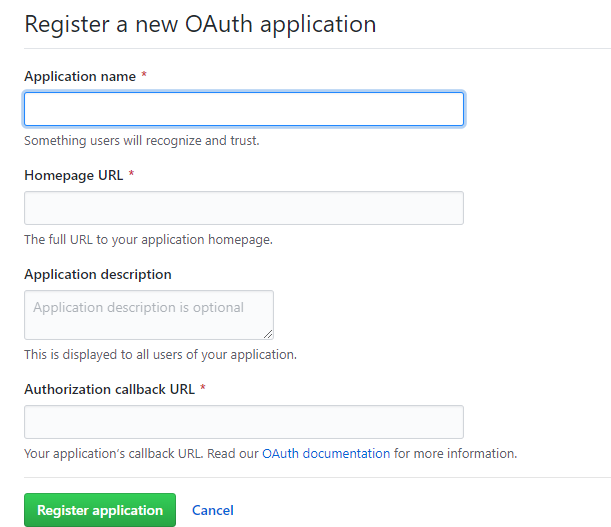
- **Application name:**应用名称,自己随意起名。
- **Homepage URL:**博客主页地址,如果有域名,此处填写域名,无域名,填写你的默认github地址:如
https://username.github.io。 - **Application description:**应用描述,可选,可以写也可以不写。
- Authorization callback URL:授权后返回的地址,需要与Homepage URL一致。
点击 Register application(注册)会出现 Client ID/Secret,接下来就是将信息填入配置文件中。
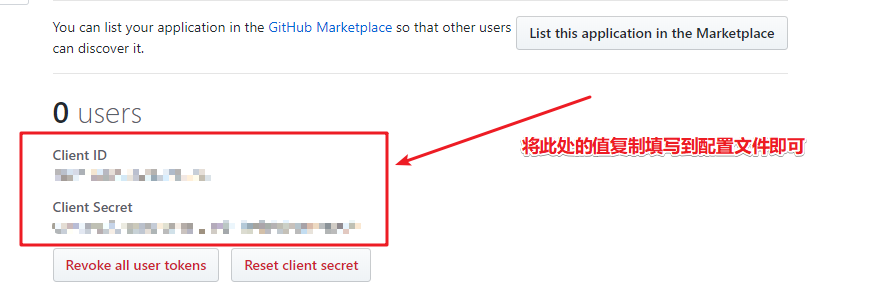
- 新建GitHub仓库
新建仓库就不在多说了,相信大家都会,如果不会的话,前面的文章有写。
配置 _config.yml 文件
# the Gitalk config,default disabled # Gitalk 评论模块的配置,默认为不激活 gitalk: enable: true # true即开启评论模块 owner: Yafine # 填写你的 github 账户名即可 repo: Yafine-gitalks # 新建一个仓库或者使用博客托管的仓库也可 oauth: clientId: #填写你的clientId clientSecret: #填写你的clientSecret admin: Yafine #填写你的 github 账户名即可- 然后再进行部署步骤即可,第一次查看效果需要登录github账号,关联授权后,就可以使用评论系统了。
三、域名解析与绑定
域名的购买流程我就不说了,相信大家应该都会购买吧,一般都会去阿里云或者腾讯云购买域名。下面就简单的说一下,如何绑定域名并进行解析。
推荐以为CSDN博主写的文章!!
四、博客优化
1. 图片懒加载
使用图片懒加载需要安装插件:hexo-lazyload-image
在站点根目录执行下面的命令:
npm install hexo-lazyload-image --save之后在站点配置文件下添加下面的代码:
lazyload: enable: true # 是否开启图片懒加载 onlypost: false # 是否只对文章的图片做懒加载 loadingImg: # eg ./images/loading.gif最后执行
hexo clean && hexo g && hexo s就可以看到效果了。2. 代码压缩
方法一:gulp代码压缩
使用方法:
进入站点根目录下依次执行下面的命令:
# 全局安装gulp模块 npm install gulp -g # 安装各种小功能模块 执行这步的时候,可能会提示权限的问题,最好以管理员模式执行 npm install gulp gulp-htmlclean gulp-htmlmin gulp-minify-css gulp-uglify gulp-imagemin --save # 额外的功能模块 npm install gulp-debug gulp-clean-css gulp-changed gulp-if gulp-plumber gulp-babel babel-preset-es2015 del @babel/core --saveb. 在Hexo根目录新建文件
gulpfile.js,并复制以下内容到文件中,有中文注释,可以根据自己需求修改。(注意:文件名不能错,一定为gulpfile.js,否则会出错!)var gulp = require("gulp"); var debug = require("gulp-debug"); var cleancss = require("gulp-clean-css"); //css压缩组件 var uglify = require("gulp-uglify"); //js压缩组件 var htmlmin = require("gulp-htmlmin"); //html压缩组件 var htmlclean = require("gulp-htmlclean"); //html清理组件 var imagemin = require("gulp-imagemin"); //图片压缩组件 var changed = require("gulp-changed"); //文件更改校验组件 var gulpif = require("gulp-if"); //任务 帮助调用组件 var plumber = require("gulp-plumber"); //容错组件(发生错误不跳出任务,并报出错误内容) var isScriptAll = true; //是否处理所有文件,(true|处理所有文件)(false|只处理有更改的文件) var isDebug = true; //是否调试显示 编译通过的文件 var gulpBabel = require("gulp-babel"); var es2015Preset = require("babel-preset-es2015"); var del = require("del"); var Hexo = require("hexo"); var hexo = new Hexo(process.cwd(), {}); // 初始化一个hexo对象 // 清除public文件夹 gulp.task("clean", function () { return del(["public/**/*"]); }); // 下面几个跟hexo有关的操作,主要通过hexo.call()去执行,注意return // 创建静态页面 (等同 hexo generate) gulp.task("generate", function () { return hexo.init().then(function () { return hexo .call("generate", { watch: false }) .then(function () { return hexo.exit(); }) .catch(function (err) { return hexo.exit(err); }); }); }); // 启动Hexo服务器 gulp.task("server", function () { return hexo .init() .then(function () { return hexo.call("server", {}); }) .catch(function (err) { console.log(err); }); }); // 部署到服务器 gulp.task("deploy", function () { return hexo.init().then(function () { return hexo .call("deploy", { watch: false }) .then(function () { return hexo.exit(); }) .catch(function (err) { return hexo.exit(err); }); }); }); // 压缩public目录下的js文件 gulp.task("compressJs", function () { return gulp .src(["./public/**/*.js", "!./public/libs/**"]) //排除的js .pipe(gulpif(!isScriptAll, changed("./public"))) .pipe(gulpif(isDebug, debug({ title: "Compress JS:" }))) .pipe(plumber()) .pipe( gulpBabel({ presets: [es2015Preset] // es5检查机制 }) ) .pipe(uglify()) //调用压缩组件方法uglify(),对合并的文件进行压缩 .pipe(gulp.dest("./public")); //输出到目标目录 }); // 压缩public目录下的css文件 gulp.task("compressCss", function () { var option = { rebase: false, //advanced: true, //类型:Boolean 默认:true [是否开启高级优化(合并选择器等)] compatibility: "ie7" //保留ie7及以下兼容写法 类型:String 默认:''or'*' [启用兼容模式; 'ie7':IE7兼容模式,'ie8':IE8兼容模式,'*':IE9+兼容模式] //keepBreaks: true, //类型:Boolean 默认:false [是否保留换行] //keepSpecialComments: '*' //保留所有特殊前缀 当你用autoprefixer生成的浏览器前缀,如果不加这个参数,有可能将会删除你的部分前缀 }; return gulp .src(["./public/**/*.css", "!./public/**/*.min.css"]) //排除的css .pipe(gulpif(!isScriptAll, changed("./public"))) .pipe(gulpif(isDebug, debug({ title: "Compress CSS:" }))) .pipe(plumber()) .pipe(cleancss(option)) .pipe(gulp.dest("./public")); }); // 压缩public目录下的html文件 gulp.task("compressHtml", function () { var cleanOptions = { protect: /<\!--%fooTemplate\b.*?%-->/g, //忽略处理 unprotect: /<script [^>]*\btype="text\/x-handlebars-template"[\s\S]+?<\/script>/gi //特殊处理 }; var minOption = { collapseWhitespace: true, //压缩HTML collapseBooleanAttributes: true, //省略布尔属性的值 <input checked="true"/> ==> <input /> removeEmptyAttributes: true, //删除所有空格作属性值 <input id="" /> ==> <input /> removeScriptTypeAttributes: true, //删除<script>的type="text/javascript" removeStyleLinkTypeAttributes: true, //删除<style>和<link>的type="text/css" removeComments: true, //清除HTML注释 minifyJS: true, //压缩页面JS minifyCSS: true, //压缩页面CSS minifyURLs: true //替换页面URL }; return gulp .src("./public/**/*.html") .pipe(gulpif(isDebug, debug({ title: "Compress HTML:" }))) .pipe(plumber()) .pipe(htmlclean(cleanOptions)) .pipe(htmlmin(minOption)) .pipe(gulp.dest("./public")); }); // 压缩 public/medias 目录内图片 gulp.task("compressImage", function () { var option = { optimizationLevel: 5, //类型:Number 默认:3 取值范围:0-7(优化等级) progressive: true, //类型:Boolean 默认:false 无损压缩jpg图片 interlaced: false, //类型:Boolean 默认:false 隔行扫描gif进行渲染 multipass: false //类型:Boolean 默认:false 多次优化svg直到完全优化 }; return gulp .src("./public/medias/**/*.*") .pipe(gulpif(!isScriptAll, changed("./public/medias"))) .pipe(gulpif(isDebug, debug({ title: "Compress Images:" }))) .pipe(plumber()) .pipe(imagemin(option)) .pipe(gulp.dest("./public")); }); // 执行顺序: 清除public目录 -> 产生原始博客内容 -> 执行压缩混淆 -> 部署到服务器 gulp.task( "build", gulp.series( "clean", "generate", "compressHtml", "compressCss", "compressJs", "compressImage", gulp.parallel("deploy") ) ); // 默认任务 gulp.task( "default", gulp.series( "clean", "generate", gulp.parallel("compressHtml", "compressCss", "compressJs","compressImage") ) ); //Gulp4最大的一个改变就是gulp.task函数现在只支持两个参数,分别是任务名和运行任务的函数c. 以后的执行方式有两种:
- 直接在Hexo根目录执行
gulp或者gulp default,这个命令相当于hexo cl&&hexo g并且再把代码和图片压缩。 - 在Hexo根目录执行
gulp build,这个命令与第1种相比是:在最后又加了个hexo d,等于说生成、压缩文件后又帮你自动部署了。
值得注意的是:这个加入了图片压缩,如果不想用图片压缩可以把第154行的
"compressImage",和第165行的,"compressImage"去掉即可- 直接在Hexo根目录执行
方法二:hexo-neat插件实现代码压缩
hexo-neat插件也是用来压缩代码的,底层也是通过gulp来实现的。
但是这个插件是有Bug的:
- 压缩 md 文件会使 markdown 语法的代码块消失
- 会删除全角空格
在博客站点根目录执行安装代码:
npm install hexo-neat --save紧接着在站点根目录下的配置文件添加如下代码:
neat_enable: true neat_html: enable: true exclude: neat_css: enable: true exclude: - '*.min.css' neat_js: enable: true mangle: true output: compress: exclude: - '*.min.js'然后直接
hexo cl&&hexo g就可以了,会自动压缩文件 。补充:为了解决以上Bug,对于matery主题(其他主题自行解决)需要将以上默认配置修改为:
#hexo-neat 优化提速插件(去掉HTML、css、js的blank字符) neat_enable: true neat_html: enable: true exclude: - '**/*.md' neat_css: enable: true exclude: - '**/*.min.css' neat_js: enable: true mangle: true output: compress: exclude: - '**/*.min.js' - '**/**/instantpage.js' - '**/matery.js'3.打造稳定快速、高效免费图床
请看我的另一篇博客文章:https://white_maple.gitee.io/posts/eb3a.html
4. CDN加速
推荐一位大佬的博客文章:https://yafine-blog.cn/posts/ee35.html
五、部署到Coding和码云
推荐一位大佬的文章:https://yafine-blog.cn/posts/51fb.html
l六、新建文章自动打开本地Markdown编辑器
写新文章时,需要控制台执行
hexo new "文章名字",这样就会在_posts下生成一篇新文章,但需要手动打开,挺麻烦,只需要在站点根目录下新建scripts目录,然后在新建auto_open.js,在文件填入一下内容:var spawn = require('child_process').exec; // Hexo 2.x 用户复制这段 //hexo.on('new', function(path){ //spawn('start "markdown编辑器绝对路径.exe" ' + path); //}); // Hexo 3 用户复制这段 hexo.on('new', function(data){ spawn('start "D:\Program Files\Typorae\Typora.exe" ' + data.path); });其中
"D:\Program Files\Typorae\Typora.exe"是我本地编辑器的路径,只需要改为你本地编辑器的路径即可,然后在执行hexo cl && hexo g -d,部署到GitHub即可,以后在发布文章就会自动打开编辑器。文章参考来源**
过去的事情可以不忘记,但一定要放一放!













